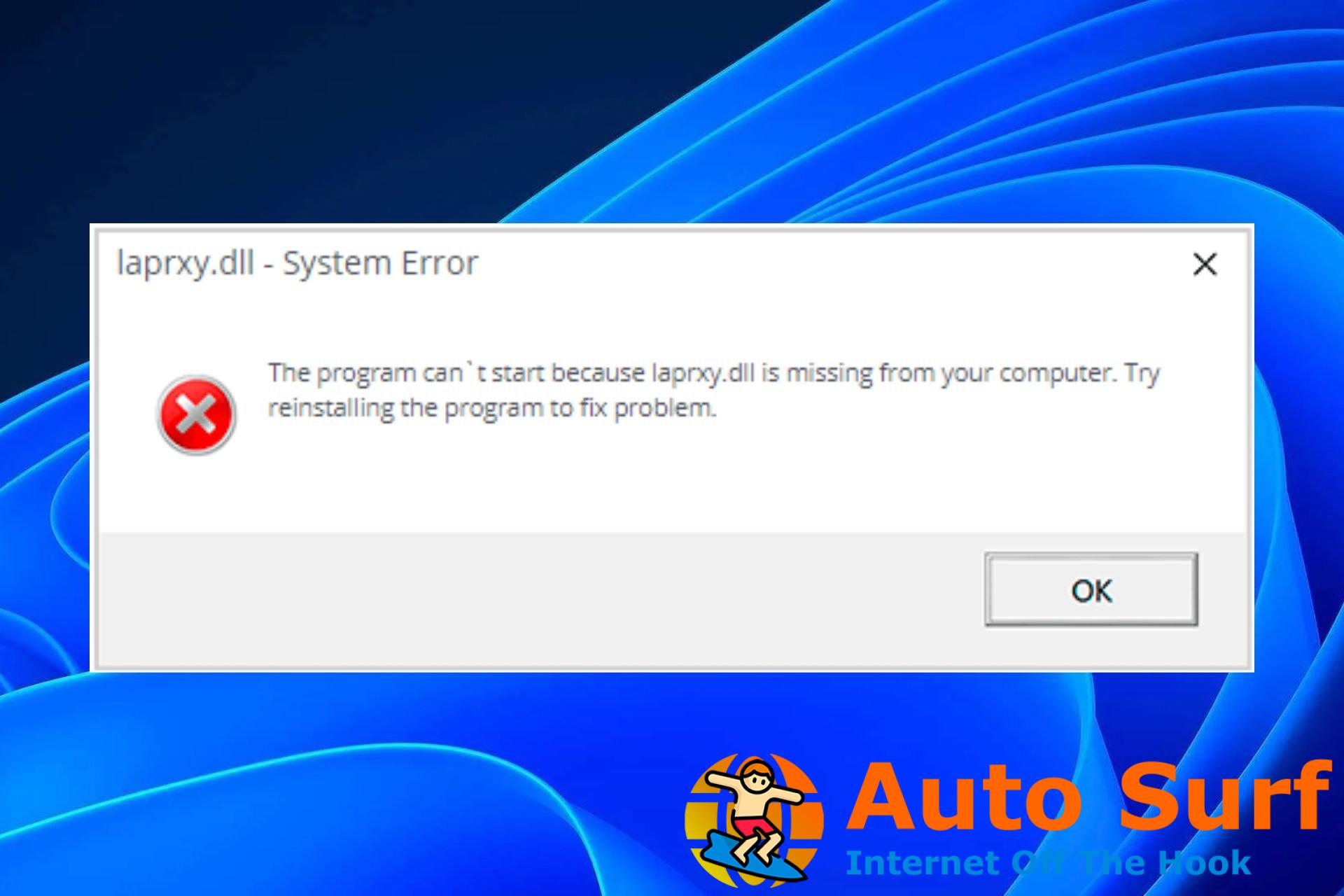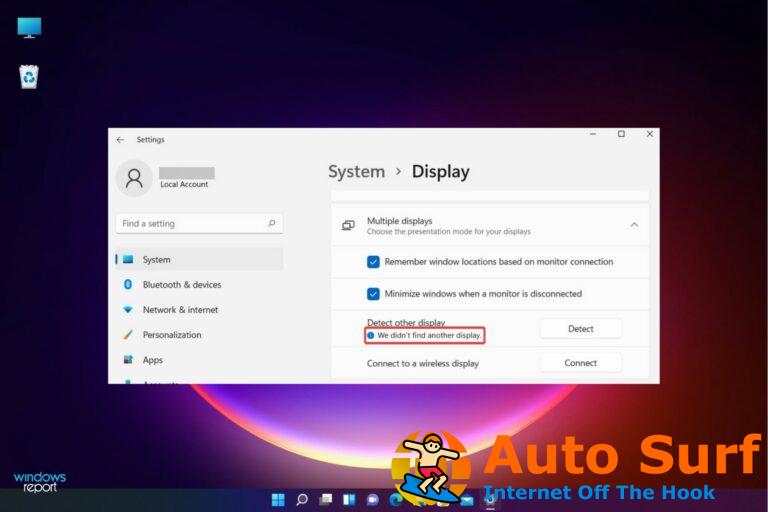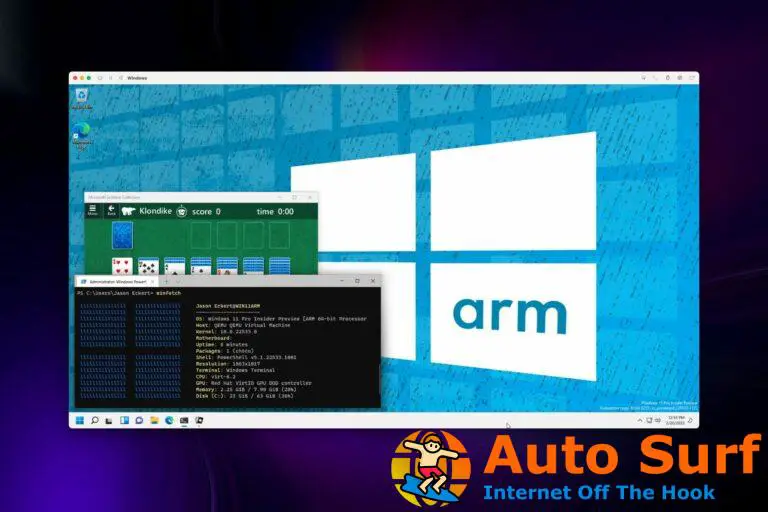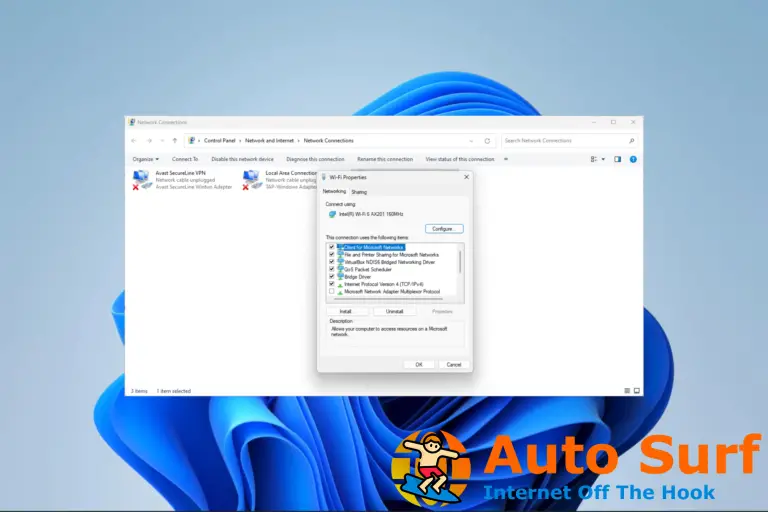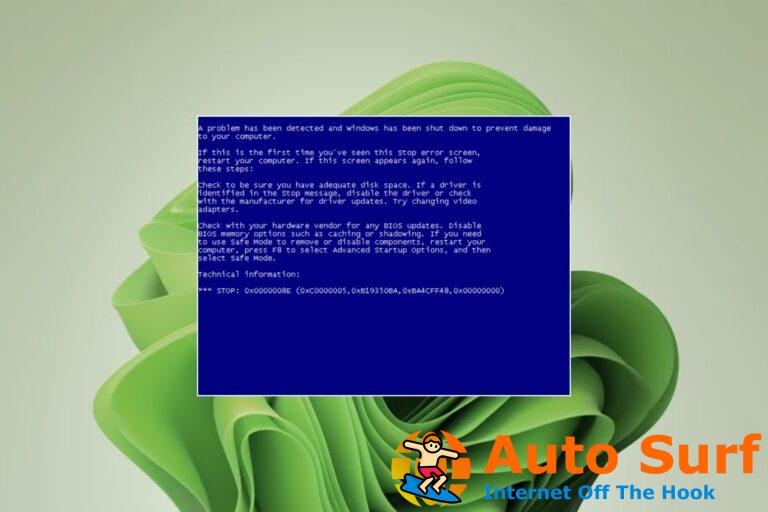- Los archivos DLL no son solo una parte necesaria de Windows, sino que también afectan significativamente el rendimiento general de su computadora.
- Si bien son importantes, los errores de DLL también son muy comunes. La buena noticia es que es fácil solucionar el problema.
Laprxy.dll es un archivo de biblioteca de vínculos dinámicos de Windows que contiene información sobre cómo administrar el rendimiento de su computadora y cómo interactuar con otros programas, por lo que este archivo debe mantenerse actualizado y funcionando correctamente en su computadora.
Desafortunadamente, a veces estos archivos pueden corromperse o eliminarse debido a varias razones diferentes. Esto puede causar problemas en su sistema operativo y dificultar su uso. Si encuentra el error laprxy.dll no se encuentra, le mostramos cómo solucionarlo.
¿Por qué a mi computadora portátil le faltan archivos DLL?
Puede haber varias razones por las que a su computadora portátil le faltan algunos archivos DLL. Éstas incluyen:
- Su computadora ha sido infectada con malware – El malware puede haber causado varios problemas, como la falta de archivos DLL. Esto puede impedirle ejecutar aplicaciones y software que necesita ejecutar.
- Ha instalado una actualización o una nueva versión de Windows – Una nueva versión de Windows puede cambiar el diseño de su sistema, lo que significa que algunos archivos antiguos pueden haberse movido o eliminado.
- Modificación de archivos – Es posible que el archivo haya sido modificado por una parte externa para hacerlo incompatible con su sistema operativo. Esto puede suceder si alguien realiza un cambio no admitido en el archivo DLL original.
- Incompatibilidad – Las aplicaciones tienden a recibir nuevas actualizaciones y es posible que ya no sean compatibles con los archivos DLL asociados.
¿Cómo puedo arreglar Laprxy.dll si falta?
Algunas soluciones alternativas que pueden resolver el problema antes de pasar a las soluciones ligeramente técnicas incluyen:
- Asegúrese de que su Windows esté actualizado.
- Vuelva a instalar la aplicación que causa el problema si se especifica.
- Intenta reiniciar tu PC.
1. Ejecute un reparador de DLL
Si no tiene idea de cómo reparar archivos o ejecutar comandos para intentar recuperar el archivo DLL que falta, una herramienta de reparación de DLL debería ser suficiente. Estas herramientas son excelentes para reemplazar y reparar cualquier archivo corrupto.
Por lo general, tienen una enorme base de datos que es una ventaja cuando se trata de encontrar reemplazos para los archivos que faltan, por lo que puede estar seguro de que su archivo DLL se reparará sin tener que mover un dedo.
Más exactamente, puede probar el software optimizado para detectar archivos .dll faltantes o reparar archivos rotos como Laprxy.dll y restaurar el rendimiento de su PC.
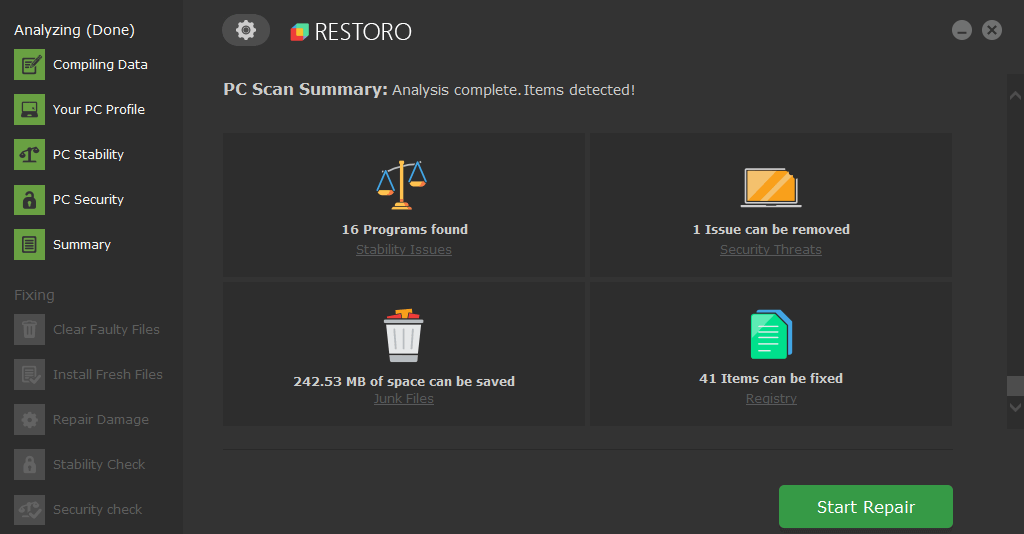
Restaurante es un reparador de DLL confiable de terceros que utiliza un sistema automatizado incorporado y una biblioteca en línea llena de DLL funcionales para reemplazar y reparar cualquier archivo que pueda estar dañado o dañado en su PC.
Todo lo que necesita hacer para resolver los problemas de su PC es iniciarlo y simplemente seguir las instrucciones en pantalla para iniciar el proceso, ya que todo lo demás está cubierto por los procesos automatizados del software.
Así es como puede corregir errores de registro usando Restoro:
- Descargar e instalar Restoro.
- Inicie el software.
- Espere a que escanee su PC en busca de problemas de estabilidad y posible malware.
- Prensa Iniciar reparación.
- Reinicie su PC para que todos los cambios surtan efecto.
Una vez que se complete este proceso, su PC estará como nueva y ya no tendrá que lidiar con errores de BSoD, tiempos de respuesta lentos u otros problemas similares.
⇒ Obtener Restoro
Descargo de responsabilidad: Este programa debe actualizarse desde la versión gratuita para poder realizar algunas acciones específicas.
2. Ejecute escaneos DISM y SFC
- Golpea el Menu de inicio icono, tipo cmd en la barra de búsqueda y haga clic en Ejecutar como administrador.
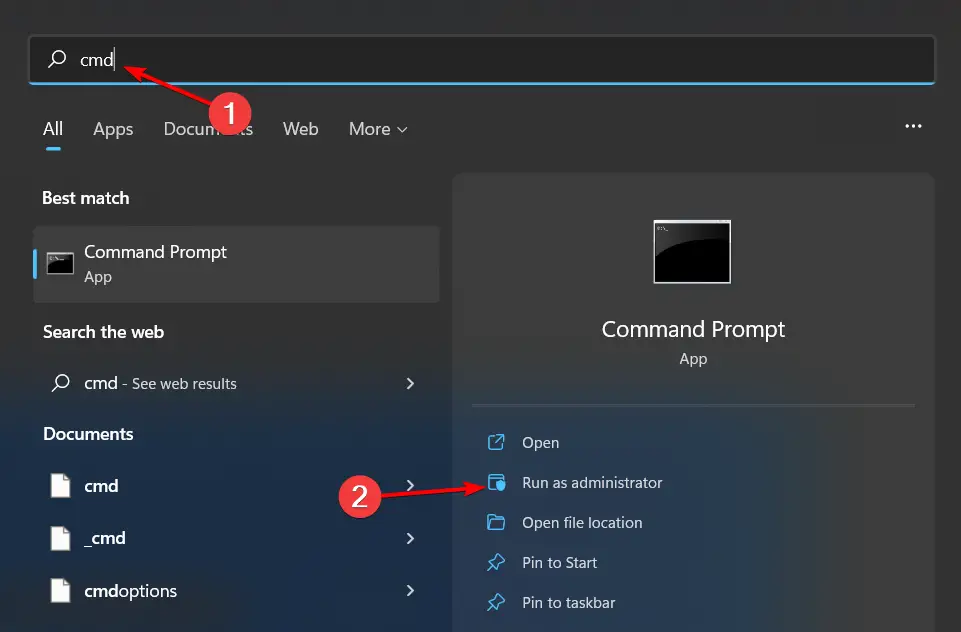
- Escribe los siguientes comandos y presiona Ingresar después de cada uno:
DISM.exe /Online /Cleanup-Image /Restorehealthsfc /scannow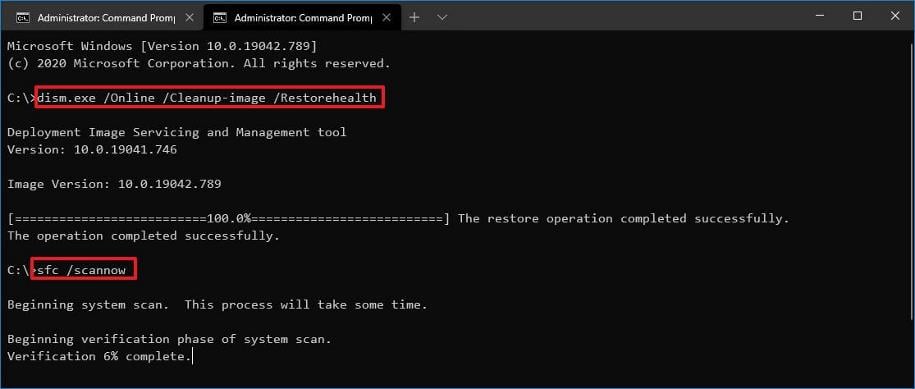
- Reinicie su PC.
3. Ejecute un análisis de virus
- presione el ventanas clave, buscar seguridad de windows, y haga clic Abierto.
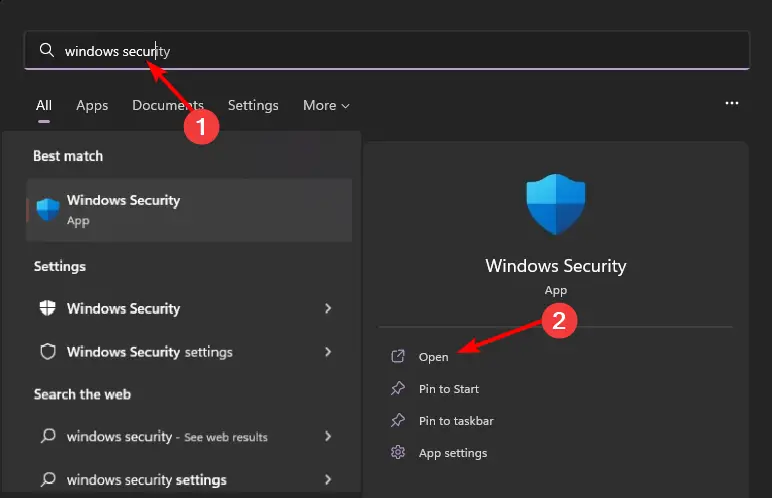
- Seleccionar Protección contra virus y amenazas.
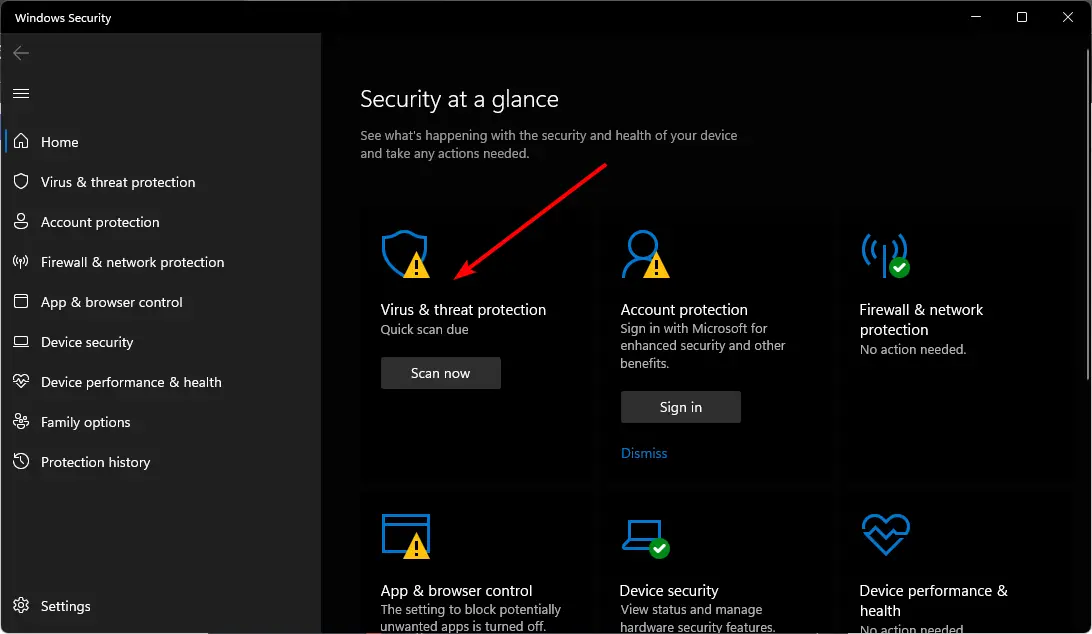
- A continuación, presione Análisis rápido bajo Amenazas actuales.
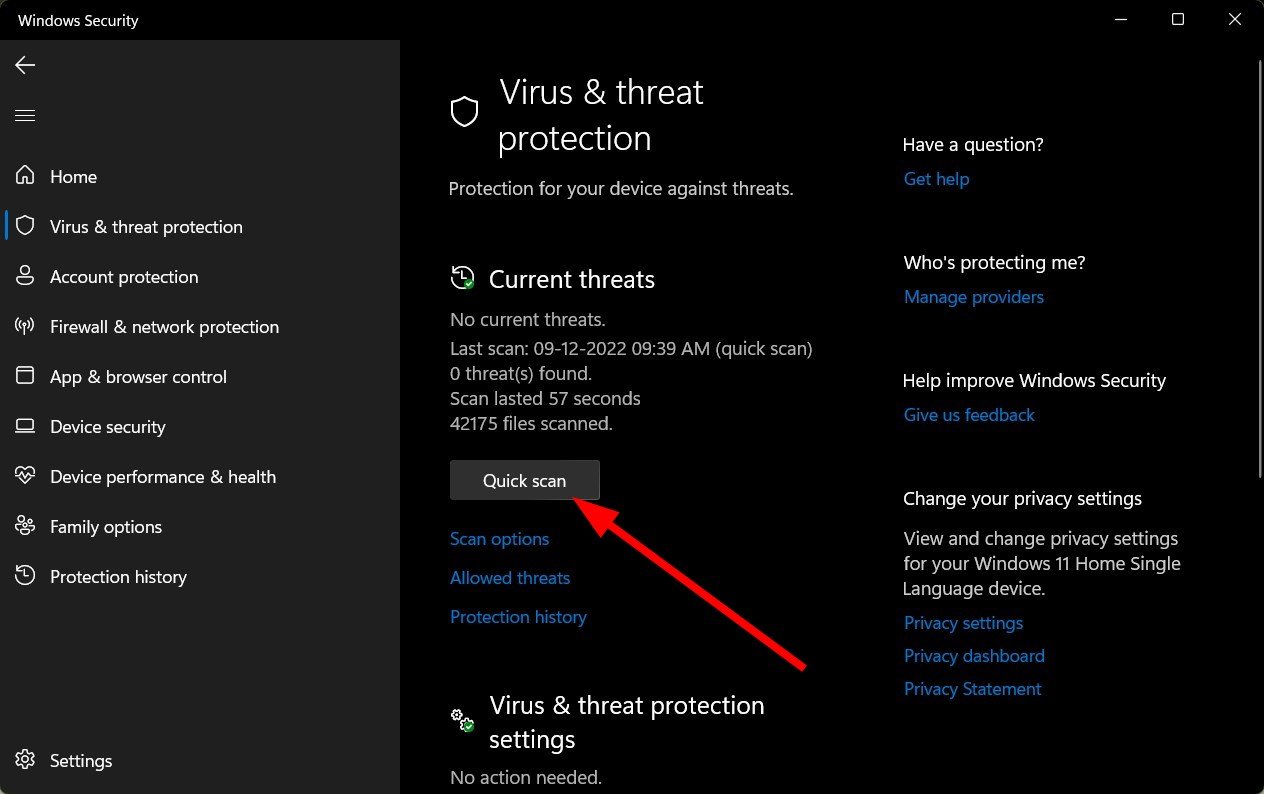
- Si no encuentra ninguna amenaza, proceda a realizar un análisis completo haciendo clic en Opciones de escaneo justo debajo Análisis rápido.
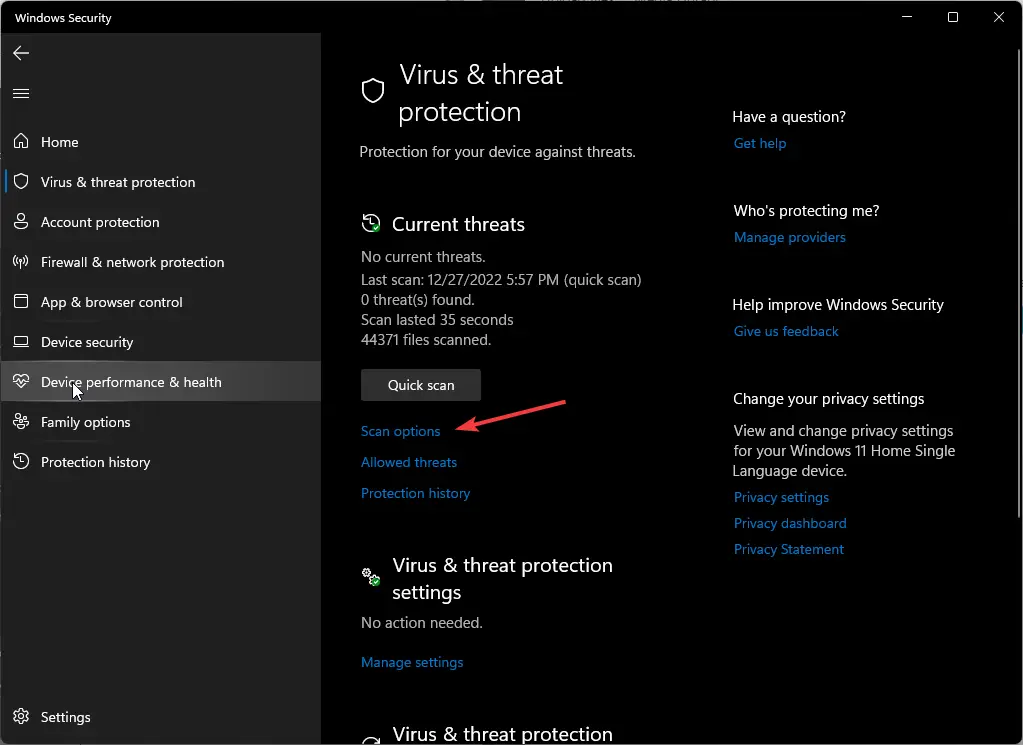
- Haga clic en Análisis completo y Escanear ahora para realizar un análisis profundo de su PC.
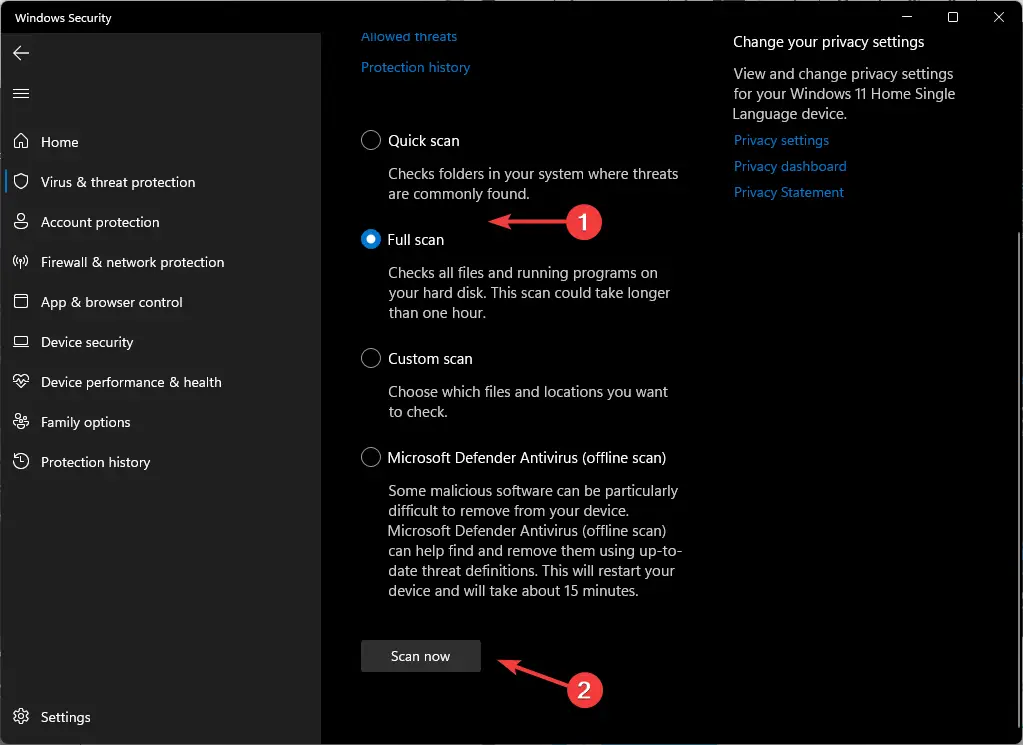
- Espere a que finalice el proceso y reinicie su sistema.
4. Descargue el archivo DLL manualmente
Si es bueno para descifrar el archivo DLL correcto que falta y puede encontrar la versión correcta para su sistema operativo en línea, entonces la descarga manual puede ser una opción. Si elige esta opción, debe tener cuidado con el sitio desde el que descarga.
Algunos sitios, como DLL-Archivos.com, tienen archivos DLL legítimos, mientras que otros no son de confianza y pueden instalar código malicioso en su sistema haciéndose pasar por algo real. Por esta razón, necesita una solución antivirus integral que pueda detectarlos a una milla de distancia.
5. Realizar una restauración del sistema
- Haga clic en el Buscar icono, tipo crear punto de restauraciónt y haga clic Abierto.
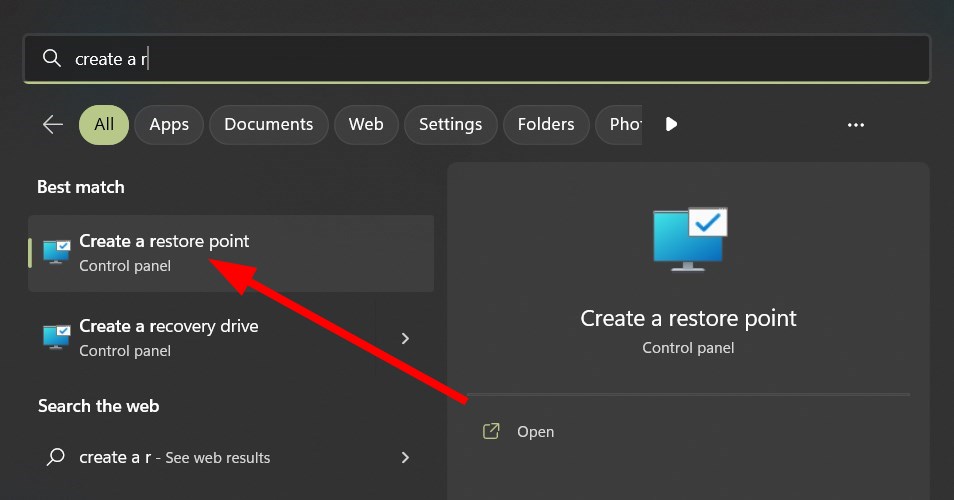
- Seleccione la unidad para la que desea habilitar la restauración del sistema y haga clic en Configurar.
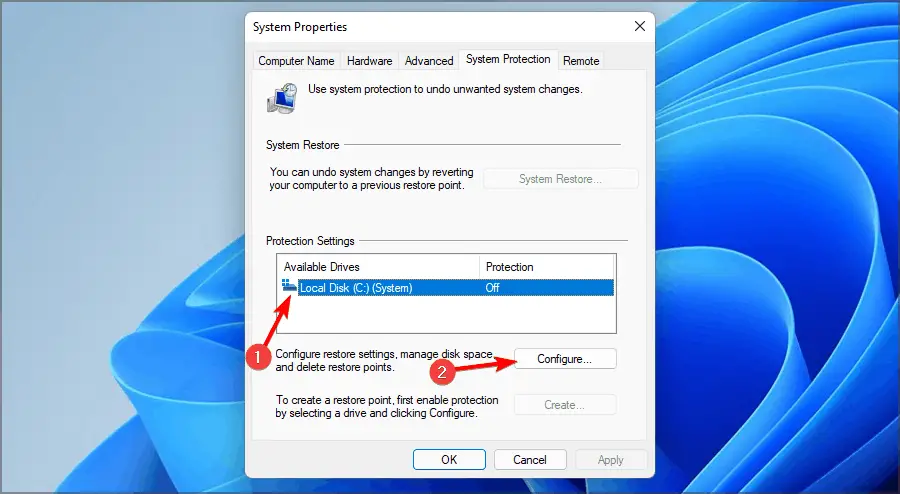
- Ahora selecciona Activar la protección del sistema. Selecciona el Uso máximo valor y haga clic en Aplicar y DE ACUERDO para guardar los cambios.
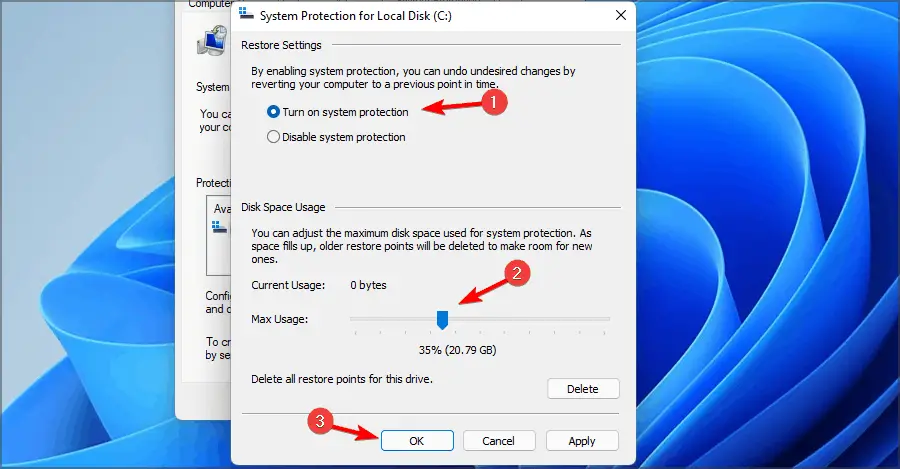
- Regrese y repita el paso 1.
- Cuando el Propiedades del sistema se abre la ventana, haga clic en Crear.
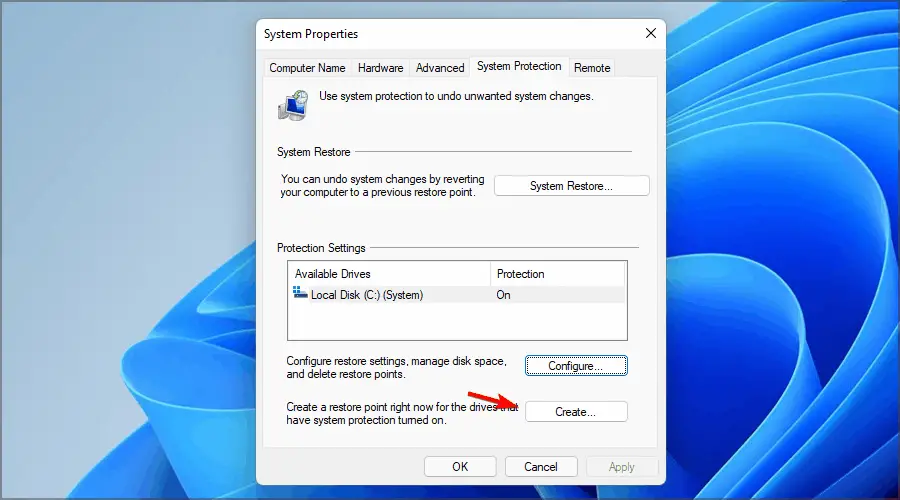
- Ingrese el nombre deseado para el punto de restauración y luego haga clic en el botón Crear.
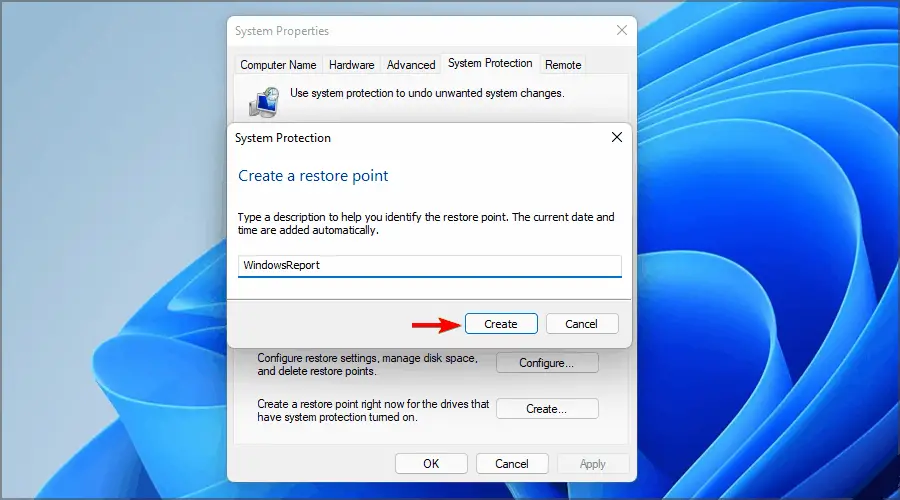
- Espere mientras Windows crea el punto de restauración.
- presione el ventanas + R llaves, tipo rstui y golpear Ingresar.
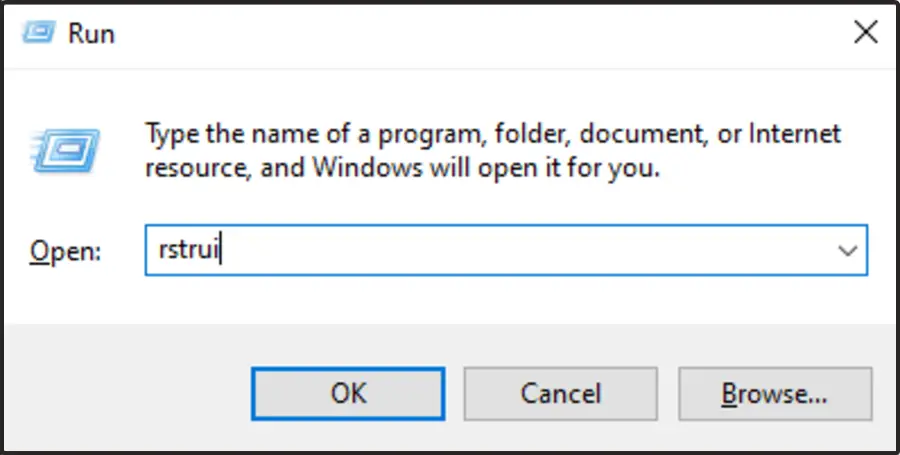
- Seleccione el punto de restauración al que desea volver y haga clic en Próximo.
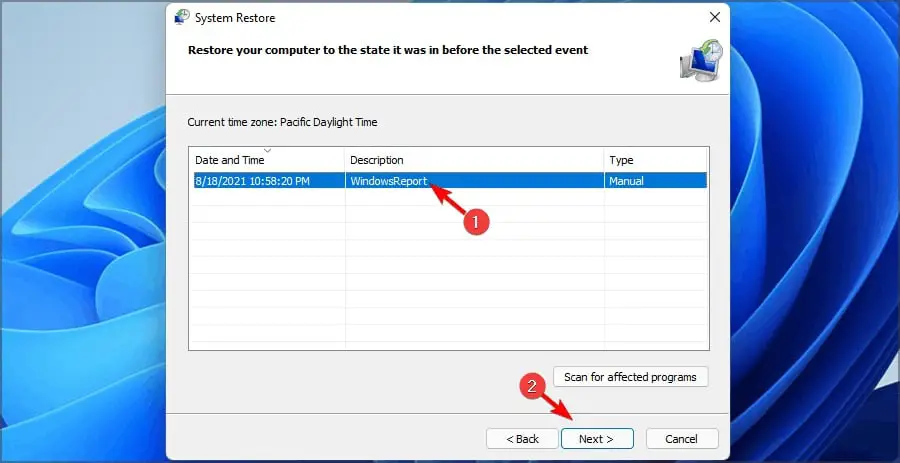
- Ahora haga clic en Finalizar.
6. Restablecer Windows
- Golpea el ventanas clave y seleccione Ajustes.
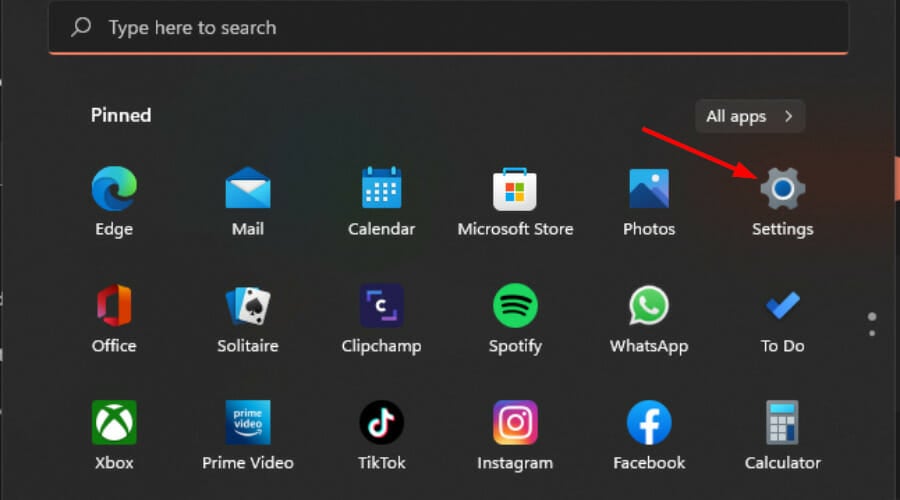
- En el panel de la ventana izquierda, seleccione Sistemaluego haga clic en Recuperación en el panel derecho.
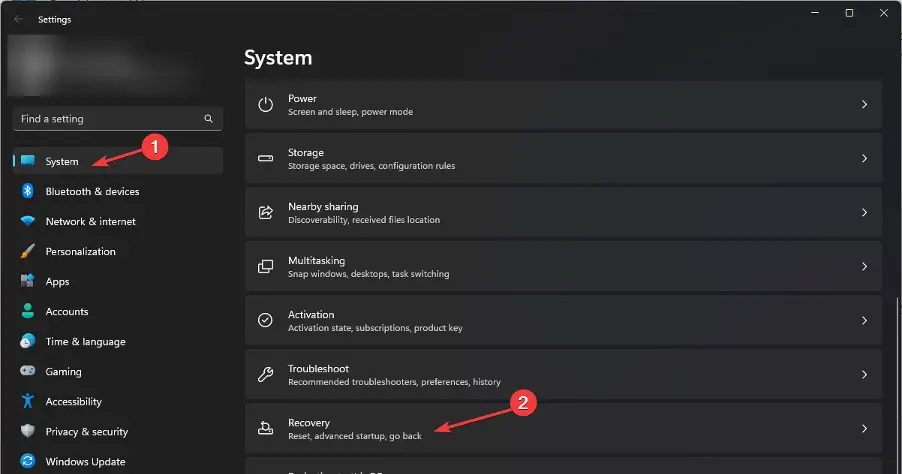
- Haga clic en Restablecer PC desde el lado derecho.
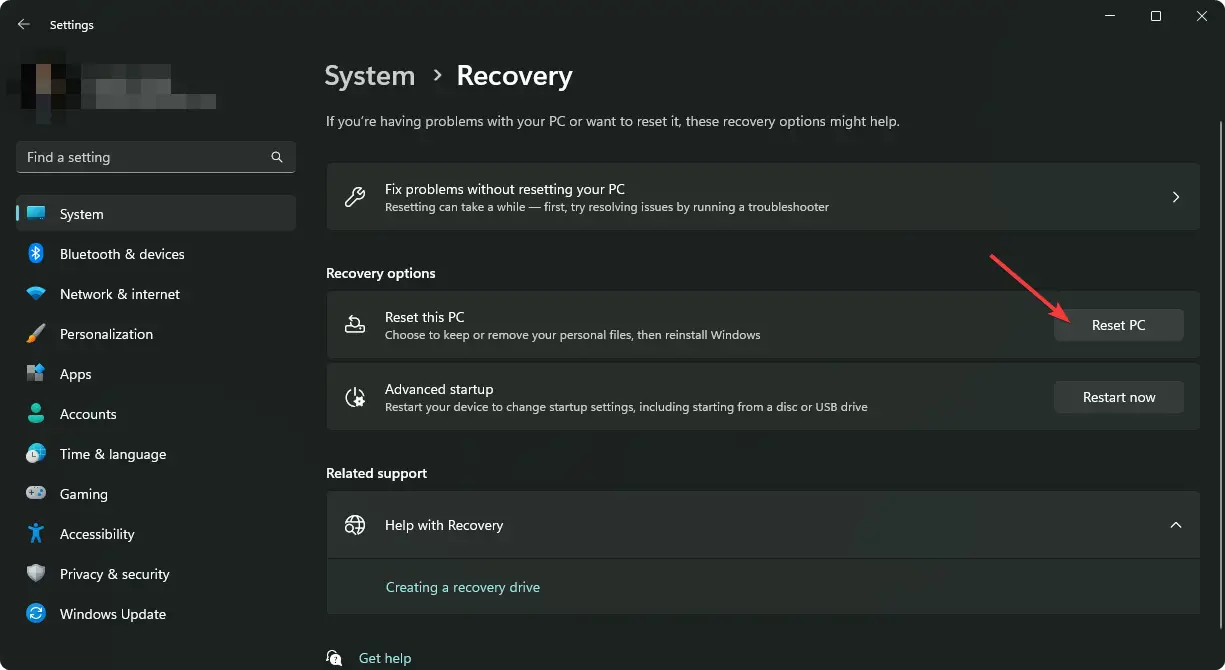
- Elija el tipo de restablecimiento de fábrica que necesita. Puede conservar sus archivos o eliminar por completo todos los archivos, aplicaciones y configuraciones en la PC.
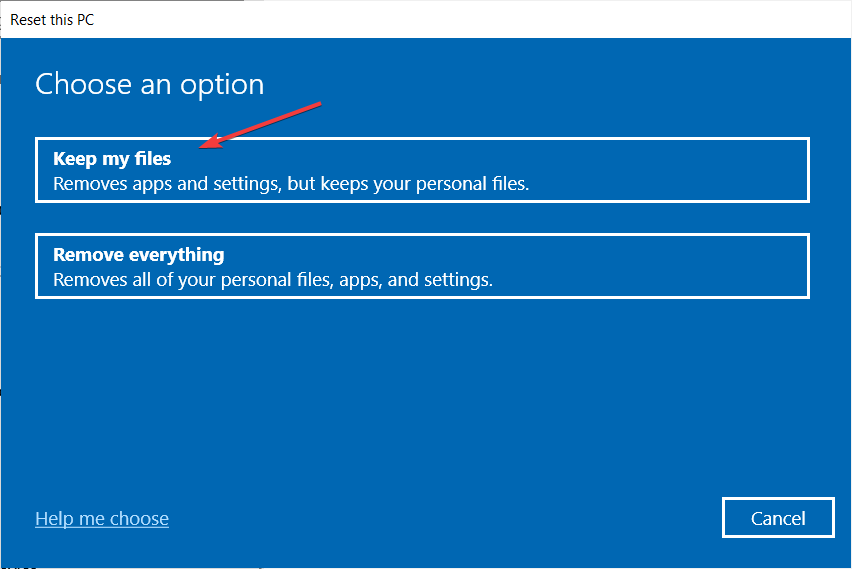
- Seleccione la opción que desea reinstalar Windows: Descarga en la nube o Reinstalación localyo
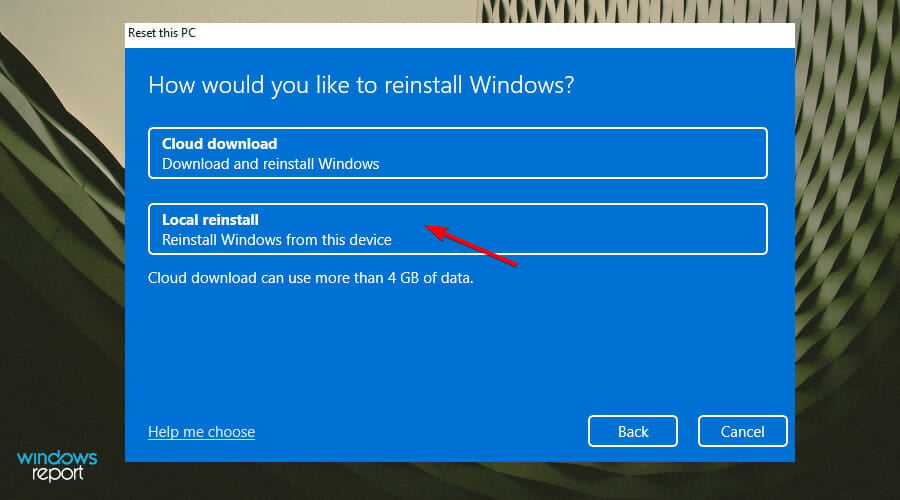
- Haga clic en Próximo.
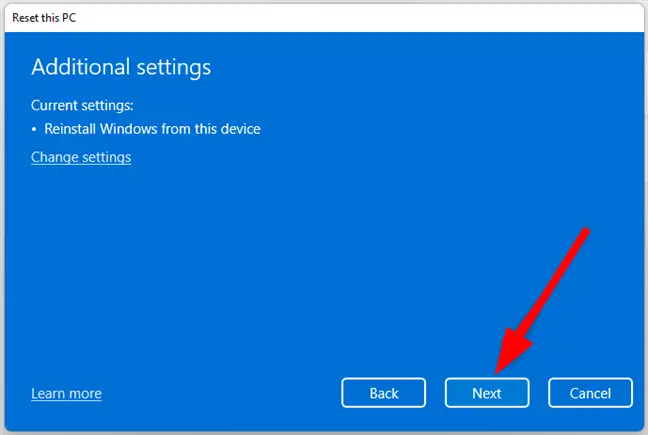
- Finalmente, presione el botón Reiniciar botón.
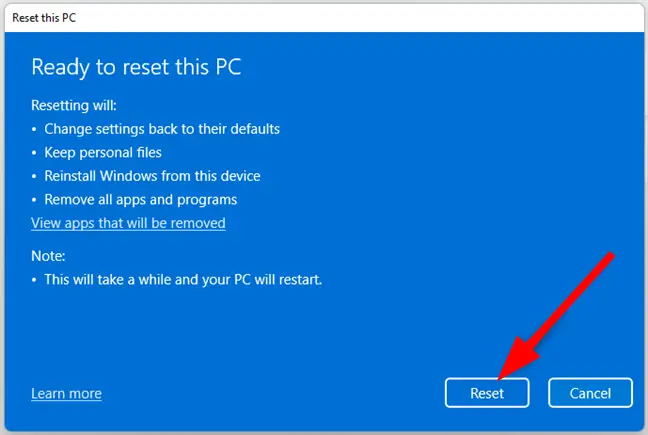
Los pasos anteriores se aplican a laprxy.dll que falta en Windows 10 y 11. Además, consulte nuestro artículo detallado en caso de que falte su archivo DDraw.dll, ya que hemos cubierto varias formas de restaurarlo.
Háganos saber qué método probó y resolvió con éxito este problema.
¿Sigues teniendo problemas? Solucionarlos con esta herramienta:
PATROCINADO
Si los consejos anteriores no han resuelto su problema, su PC puede experimentar problemas más profundos de Windows. Recomendamos descargar esta herramienta de reparación de PC (calificada como Excelente en TrustPilot.com) para abordarlos fácilmente. Después de la instalación, simplemente haga clic en el Iniciar escaneo botón y luego presione Repara todo.